El formato de Excel para expresar fracciones de segundos es
hh:mm:ss,000
Este es un formato personalizado y debemos definirlo usando el diálogo Formato de Celdas
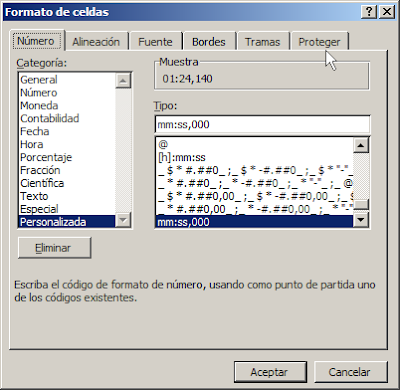
Dependiendo de las definiciones del sistema, la coma en "ss,000" debe ser reemplazada por un punto.
Digamos que tomamos los tiempos de una competición de natación. Para calcular la diferencia de tiempos empezamos por dar el formato adecuado a los rangos que contendrán los tiempos (en nuestro caso mm:ss,000, es decir minutos, segundos y fracción de segundo); luego ponemos los tiempos y calculamos la diferencia
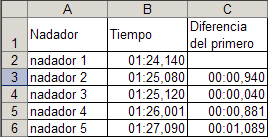
Un detalle interesante de notar es el siguiente:
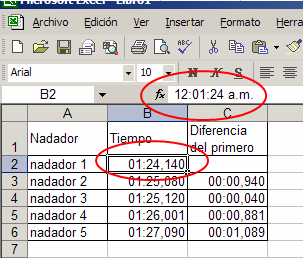
A pesar de haber escrito en la celda 01:24,140, la barra de las fórmulas muestra 12:01:24 a.m. Esto no tendría gran importancia si no fuera por el siguiente hecho:
- seleccionamos la celda B2 de nuestra tabla, que contiene el tiempo del primer nadador
- ahora presionamos F2 para editar el contenido de la celda
- inmediatamente presionamos Enter, cuidándonos de no cambiar nada en la celda
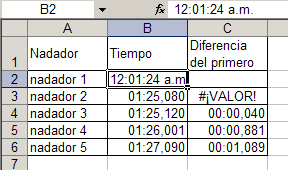
El resultado es que Excel, a pesar del formato que hemos dado, cambia el contenido de la celda a la hora del día.
La única explicación que le encuentro a este fenómeno es que si bien Excel usa las fracciones de segundos para los cálculos, no los expone en la barra de fórmulas. Por esto al editar el contenido de la celda, las fracciones de segundo se pierden.
La conclusión es que cuando usamos Excel para cálculos que incluyen fracciones de segundos, debemos tener mucho cuidado cuando editamos las celdas.
Otra conclusión importante es que la máxima precisión posible con Excel es de milésimas de segundo. Si agregamos un cero más al formato mostrado más arriba, por ejemplo mm:ss,00000, Excel seguirá exhibiendo los resultados hasta la precisión de milésimas de segundo como con mm:ss,000.
Una solución para estos problemas es usar una función definida por el usuario (UDF) como la propuesta por Doug Jenkins en un comentario a una nota en Daily Dose of Excel:
Function ETime(Hours As Double, Mins As Double, Secs As Double) As Double
ETime = ((Secs / 60 + Mins) / 60 + Hours) / 24
End Function
Esta función permite usar fracciones de segundos más precisas que las milésimas de segundo.
Technorati Tags: MS Excel







